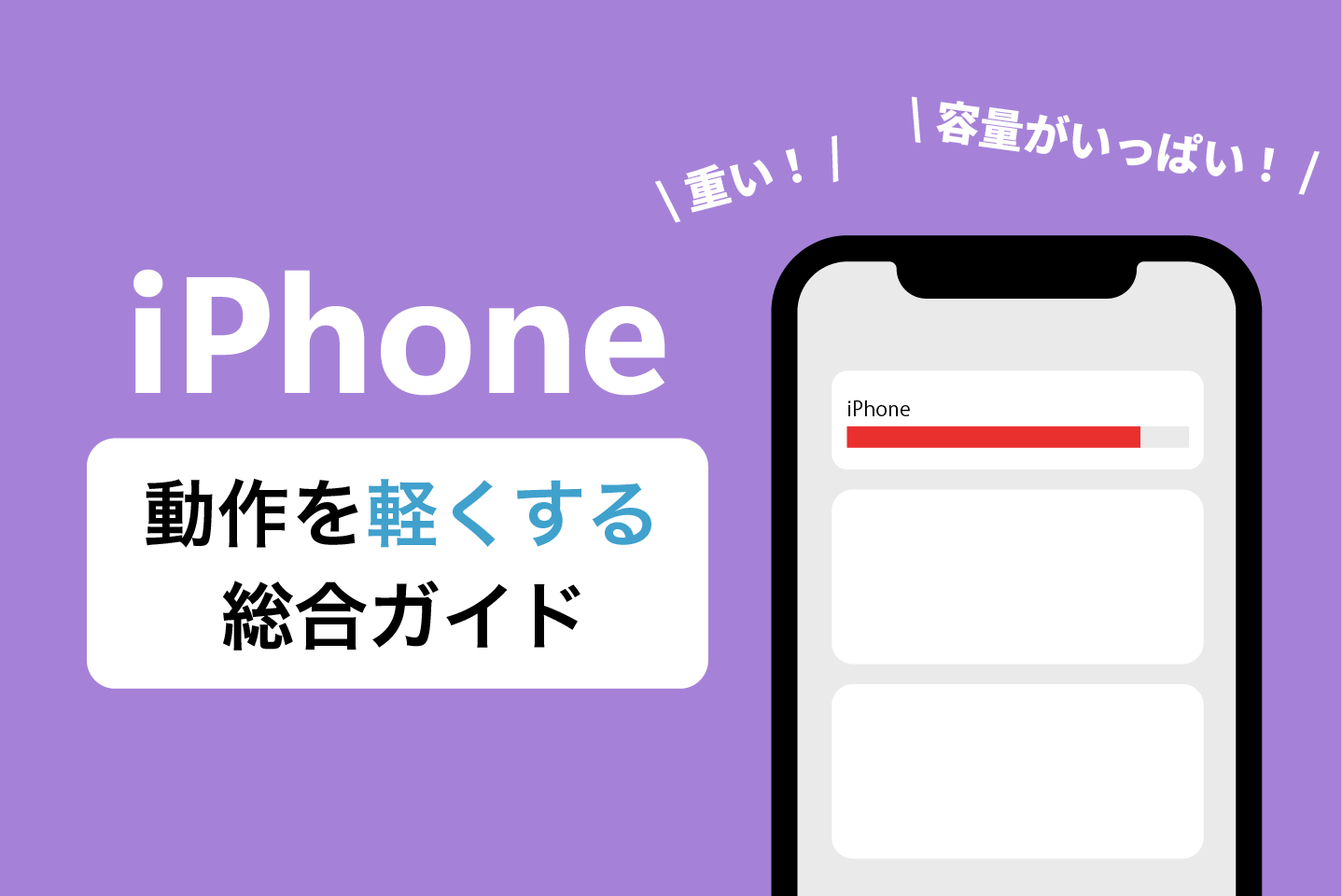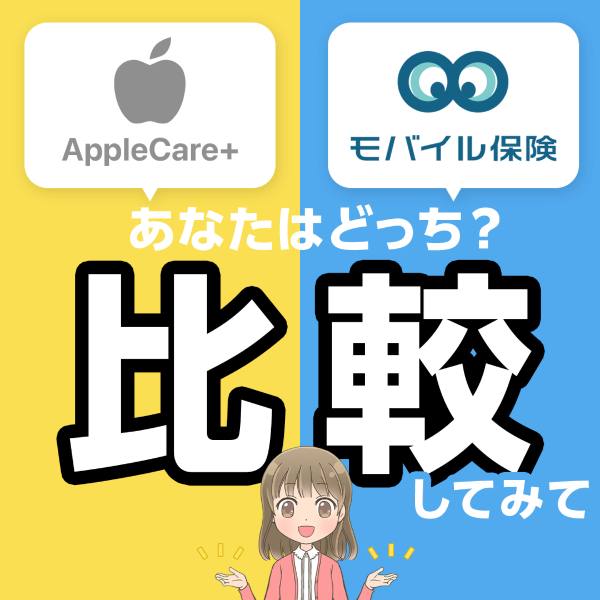iPhoneの背面タップがうまくできない?設定方法や反応しないときの対処法を解説!
- 2023年05月26日
- iPhone

iPhoneには「背面タップ」という機能があります。
簡単に説明すると、これはiPhoneの背面をタップすることでいくつかのアクションを行える機能です。
今回は、背面タップの設定方法ややり方といった基本的な情報だけでなく、背面タップがうまく反応しない際の対処法も解説します。
背面タップをマスターして、iPhoneをもっと便利に活用しましょう!
目次
iPhoneの背面タップとは?
背面タップとは、文字通りデバイスの背面をタップすることでiPhoneのアクションを使えるようになる機能です。
ジャイロセンサーや加速度センサーがタップ時の振動を認識することで、アクションを呼び起こす仕組みとなっています。
この機能は、2020年9月にリリースされたiOS 14から使えるようになりました。
iPhoneの背面タップでは何ができるのでしょうか。
また、背面タップを使うのに条件はあるのでしょうか。
まずは、iPhoneの背面タップに関する基本事項を確認していきましょう。
背面タップでなにができる?
iPhoneの背面タップは、背面を2回タップするか(ダブルタップ)、3回タップする(トリプルタップ)ことで、スクリーンショットが撮れたり、コントロールセンターにアクセスできたりします。
よく使う機能を、わざわざボタンなどを操作して呼び出さなくて済むため、利便性がアップします。
iPhoneの背面タップで設定できる主な機能・アクションは以下の通りです。
・コントロールセンター
・スクリーンショット
・ショートカット
・音量を上げる
・音量を下げる
・ホーム画面
・画面をロック
・消音
・拡大鏡
・上スクロール
・下スクロール
iPhoneの背面タップが使える条件
iPhoneの背面タップは、すべてのiPhoneで使えるわけではありません。
利用するには、まずiOS 14以降である必要があり、機種に関してもiPhone 8以降のものに限られています。
iPhoneの背面タップが使えるシリーズ・機種は以下の通りです。
| シリーズ | 機種 |
|---|---|
| iPhone 8シリーズ | iPhone 8 iPhone 8 Plus |
| iPhone Xシリーズ | iPhone X |
| iPhone XSシリーズ | iPhone XS iPhone XS Max |
| iPhone XRシリーズ | iPhone XR |
| iPhone 11シリーズ | iPhone 11 iPhone 11 Pro iPhone 11 Pro Max |
| iPhone 12シリーズ | iPhone 12 iPhone 12 mini iPhone 12 Pro iPhone 12 Pro Max |
| iPhone 13シリーズ | iPhone 13 iPhone 13 mini iPhone 13 Pro iPhone 13 Pro Max |
| iPhone 14シリーズ | iPhone 14 iPhone 14 mini iPhone 14 Pro iPhone 14 Pro Max |
| iPhone SEシリーズ | iPhone SE(第2世代) iPhone SE(第3世代) |
背面タップの設定方法と設定すべきおすすめ機能!
背面タップが使える条件を抑えたら、今度は実際に設定してみましょう。
ここからは、具体的にどうやって背面タップを設定するのか、その手順を解説します。
また、iPhoneをより便利にするおすすめの機能も提案するので、ぜひ参考にしてください!
背面タップの設定方法
iPhoneの背面タップは、設定アプリのアクセシビリティから設定します。
具体的な手順は以下の通りです。
1.[設定]アプリを開く
2.[アクセシビリティ]→[タッチ]→[背面タップ]を選択
3.[ダブルタップ]または[トリプルタップ]を選択し利用したいアクションを選ぶ
背面タップで設定すべきおすすめ機能
背面タップで呼び出せる機能・アクションには、さまざまものがあります。
なかには選択肢が多すぎて、どれを背面タップで利用しようか迷う場合もあるでしょう。
そういった方は、まず以下の機能・アクションを設定してみてはいかがでしょうか。
背面タップはダブルタップとトリプルタップの2つに設定できるので、よく使うものを複数設定しておけば、利便性が格段にアップするはずです。
スクリーンショット
背面タップで設定すべきおすすめの機能・アクションとして、まず最初に挙げるのはスクリーンショットです。
ご存じの方も多いと思いますが、スクリーンショットは表示されている画面を撮影できる機能で、ウェブサイトの一部を保存したい場合などに役立ちます。
通常、iPhoneでスクリーンショットを撮ろうとすると、iPhone 14などホームボタンがないモデルはサイドボタンと音量を上げるボタンを同時に押し、iPhone SEなどホームボタンがあるモデルは、サイドボタンとホームボタンを同時に押します。
どのみち両手を使うことになりますが、背面タップにスクリーンショットを設定しておけば、片手で簡単に撮影できます。
ショートカット
ショートカットも背面タップに加えておくと便利です。
ショートカットとは、よく使うアプリやアクションをホーム画面に配置することで、簡単に呼び出せる機能です。
ショートカットを背面タップに設定しておけば、ホーム画面を操作する必要もなくなります。
たとえば、ポイントカードアプリや決済アプリを開いたり、Bluetoothのオンオフを切り替えたりする操作をポケットに入れたままおこなえます。
コントロールセンター
コントロールセンターとは、Wi-FiやBluetoothの切り替えやスクリーンの明るさ、フラッシュライトなど、さまざまな機能・アクションがひとつの画面にまとまっている箇所です。
通常の操作でコントロールセンターを開く場合、ホームボタンがないモデルはスクリーンの右上端から下にスワイプしなければならず、特に手が小さな女性やお子さんは片手で表示させるのは困難でしょう。
コントロールセンターを背面タップに設定しておけば、片手で簡単に表示させることが可能です。
どこをタップ?背面タップのやり方とコツを解説!
背面タップは、文字通りiPhoneの背面を2回または3回タップして使います。
位置としては、アップルのロゴからカメラ下あたりの範囲をタップするとちゃんと反応してくれます。
あまり画面の下の方をタップすると、反応が鈍い場合があるので気を付けましょう。
強さは、しっかりと指先でトントンと叩くイメージでタップします。
触れただけやタップが軽すぎると反応しない場合があります。
スマホリングをつけていると、位置が上部に定まりやすく、タップする際の支えになってくれるためおすすめです。
・位置はアップルのロゴからカメラ下あたり
・強さはしっかりトントンとタップ
・スマホリングをつけるとやりやすい
背面タップがうまくできない?反応しないときの対処法や注意点
背面タップを設定しても「うまく反応してくれない」と困っている方もいるかもしれません。
そこで、ここからは背面タップができなかったり、反応しなかったりした際の対処法を紹介します。
あわせて背面タップの注意点も解説しますので、ぜひ参考にしてください。
背面タップが反応しないときの対処法
背面タップがそもそも設定できないなら、まずOSのバージョンとモデルを確認しましょう。
前述のように、背面タップはiPhone 8以降の機種に限られ、OSもiOS 14以降のバージョンで利用できます。
iOS 14以降のOSが入っていたとしても、iPhone 8より前の機種では利用できないので注意しましょう。
反対に、新しい機種であってもOSがiOS 14より前のバージョンであれば、背面タップは使えません。
背面タップを使いたいなら、なるべく最新のOSに更新して利用するようにしましょう。
iPhoneの機種やOSのバージョンに問題がないのにもかかわらず、うまく反応しないなら、再起動すると改善する場合があります。
また、iPhone自体が故障しているときもうまく反応しないことがあるため、その場合は修理店などに相談しましょう。
ケースをつけていると反応しない場合がある
背面タップは基本的に保護ケースをつけている場合でも利用できます。
ただ、なかには耐衝撃性能が強く、うまく認識しない場合もあります。
もし、ケースをつけていて反応しないなら、一度外して背面タップを試してみましょう。
勝手に動作してしまうことも
背面タップは、iPhoneの背面にタッチセンサーがあるのではなく、ジャイロセンサーや加速度センサーが振動を認識してアクションを起こす仕組みになっています。
そのため、背面を触っていなくても、車の振動や何かにぶつかったときの衝撃などで勝手に起動してしまう場合があります。
背面タップにスクリーンショットを設定している場合は、「気づいたらフォルダがスクショでいっぱいになっていた」「知らないスクショが入っている」といったことが発生するかもしれません。
また、消音を設定している場合は、気づかないうちに消音がオフになっており、会議中や映画館のなかなどで音が鳴ってしまうこともあるかもしれません。
背面タップのアクションは、そういったリスクも想定しながら設定するとよいでしょう。
本体や背面ガラスの修理費用はモバイル保険で補償できる!
背面タップが反応しない原因のひとつにiPhone自体の故障が挙げられます。
こういった場合、自力で直すのは難しいので、修理店に持ち込んで直してもらうのが一般的でしょう。
iPhoneの修理には高額な費用がかかる
iPhoneの修理には、高額な費用がかかるのをご存じでしょうか。
センサーが反応しないといった「その他の損傷」は、iPhone 14の場合、83,800円も修理費用がかかるとされています。
また、背面タップが利用できるiPhone 8からiPhoneの背面部にはガラスが採用されています。
背面ガラスが割れてしまっていると、見た目が悪くなるだけでなく、背面タップ時などで指を怪我してしまう可能性もあります。
背面ガラスの修理にも高額な費用がかかり、iPhone 14では25,900円、上位モデルのiPhone 14 Proでは75,800円の見積もりとなっています。
修理費用を抑えるならモバイル保険がおすすめ!
「修理費用はできるだけ抑えたい」と考えている人も多いでしょう。
そういった方におすすめなのがモバイル保険です!
モバイル保険は、月700円で加入でき、年間10万円まで補償されるスマホ保険です。
アップル公式のAppleCare+が、iPhone 14の場合は月額1,180円の保険料であるため、かなり安く加入でき、背面ガラスの修理費用なども補償額内に収まるため実質0円で修理が受けられます。
また、1つの契約で3つのデバイスを補償対象にできるというメリットもあります。
つまり、iPhoneだけでなく、それにつながるAirPodsやApple Watchといったデバイスも一緒に補償できます。
大切なiPhoneをしっかり守りたいなら、ぜひモバイル保険の加入もご検討ください。
まとめ
iPhoneの背面タップを設定すれば、背面を2回または3回タップするだけで、よく利用する機能やアクションを簡単に呼び出すことができます。
スクリーンショットを撮ったり、決済アプリを開いたりする操作を片手だけで完結できるようになります。
うまく反応しないようなら、まずモデルとOSを確認してみてください。
背面タップはiPhone 8以降のモデルで、OSのバージョンがiOS 14以降のものから利用できます。
対応しているモデルやバージョンを使っているのに反応しないなら、再起動すると改善する可能性があります。
iPhoneの背面タップを活用し、より便利なスマホライフを送りましょう!